Change Management 개요
개요
Change Management는 프로젝트(또는 복수의 프로젝트)에서 개발자간의 커뮤니케이션을 돕고 체계적인 이슈(버그)를 관리하는 시스템을 의미한다.
Feature
Change Management는 이슈를 체계적으로 관리하기 위해 스페이스관리, 이슈관리, 통계, 대시보드등 다양한 기능을 제공한다.
| Feature | 설명 |
|---|---|
| Easy to Install | 별도의 Customizing이 필요 없이 제공된 war의 디플로이를 통한 간단한 설치메커니즘을 제공한다. |
| Eclipse Integration | 이클립스의 형상연계 Plug-in과의 연계를 통해 커밋 시 이슈와 연계할 수 있고, 이슈를 조회할 수 있다. |
| E-Mail Integration | 사용자등록, 이슈등록 및 상태 수정시에 할당된 담당자에게 해당 내용을 E-Mail로 전송할 수 있다. |
| Cross Referencing of Issues | 등록된 이슈간에 상호 참조를 할 수 있으며, 이를 통해 연관된 이슈와의 통합이 가능하다. |
| Custom Fields / Status | 스페이스의 효율적인 관리를 위해 스페이스의 필드와 이슈의 상태를 정의할 수 있다. |
| Detailed History View | 등록된 이슈의 등록자, 담당자, 상태, 과거 변경내역을 조회할 수 있다. |
| Statistics | 등록된 스페이스와 사용자별 통계를 통해 전체 이슈와 사용자의 진행상황을 한눈에 파악할 수 있다. |
| Search | 다양한 검색조건(삭제된 이슈검색 포함)을 제공하여 빠른 시간에 원하는 이슈를 검색할 수 있다. |
| Dashboard | 해당 사용자별로 자신에게 등록된 스페이스, 등록한 이슈, 할당된 이슈등을 한눈에 파악할 수 있다. |
| Administration Management | 사용자관리, 스페이스 관리, 설정관리, 통계, 이슈관리등 강력한 관리기능을 제공한다. |
Process
Change Management는 관리자기능인 스페이스관리(필드, 상태)와 사용자관리등을 통해 이슈 관리 환경을 구성하고,
일반사용자는 설정된 환경에서 이슈를 관리하는 프로세스로 구성된다.
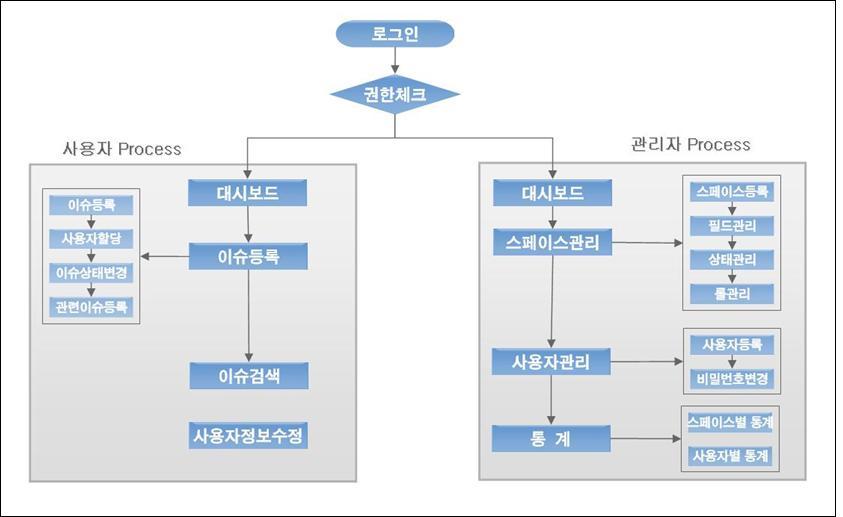
필드 관리
필드는 스페이스의 항목을 의미한다.
즉, 필드 관리는 스페이스에 사용자 정의필드를 등록하고 관리할 수 기능을 제공한다.
예를 들어, 이슈 관리하는 기본 항목(제목, 내용, 담당자, 등록자, 등록일시)외에 추가로 중요도와 우선순위 등을 관리하고 싶다면
필드관리에서 중요도와 우선순위를 추가하여 이슈를 등록할 때 중요도와 우선순위도 등록할 수 있다.
- 필드타입 : Priority(Drop Down), Severity(Drop Down), 선택박스(Drop Down List), 숫자(Decimal Number), 텍스트(Free Text Field),
날짜(Date Field) - 필드옵션 : Priority, Severity, Drop Down List의 경우에는 옵션을 추가해야만하며, 옵션간의 우선순위 조정이 가능하다.
- 필드옵션 :
상태 관리
상태는 이슈의 현재상태를 의미한다.
이슈의 등록, 할당, 해결, 삭제등의 상태를 임의로 추가하여 관리할 수 있다.
상태의 관리를 통해 이슈를 좀 더 체계적으로 관리할 수 있게 된다.
- 기본 상태 : NEW, OPEN, CLOSED
- 예상 상태 : ASSIGNED, SOLVED, REJECTED등의 상태를 등록하여 이슈를 좀 더 체계적으로 관리할 수 있다.
롤 관리
롤은 스페이스에 할당된 사용자의 담당 역할을 의미한다.
스페이스에 할당된 사용자에게 롤을 부여하면 사용자는 등록된 롤을 기반으로 스페이스의 이슈를 관리할 수 있다.
Change Management에서는 롤을 등록하여 관리할 수 있는 기능을 제공한다.
- 기본 롤 : DEFAULT(스페이스 생성시 기본적으로 등록된 롤), ROLE_ADMIN(스페이스 생성시 기본적으로 등록되는 관리자 롤)
- 예상 롤 : PROJECT MANAGER, ARCHITECT, MODELLER, PMO등의 롤을 등록하여 사용자의 롤을 구분할 수 있다.
주요기능
Change Management는 크게 스페이스관리, 이슈관리, 사용자관리, 설정관리를 할 수 있는 기능으로 구성되어 있다.
관리자 기능
| 메뉴(1Level) | 메뉴(2Level) | 설명 |
|---|---|---|
| 대시보드 | 해당 사용자별로 자신에게 등록된 스페이스, 등록한 이슈, 할당된 이슈등을 한눈에 파악할 수 있다. | |
| 개인정보수정 | ID 및 이름을 제외한 개인정보를 수정할 수 있다. | |
| 스페이스관리 | 스페이스관리 | 스페이스를 구분하여 스페이스별로 이슈를 관리할 수 있도록 한다. |
| 필드관리 | 이슈의 효율적인 관리를 위해 스페이스별로 필드를 정의할 수 있다. | |
| 롤관리 | 사용자의 권한을 의미하는 롤을 관리할 수 있다. | |
| 상태관리 | 스페이스별로 이슈의 상태를 관리할 수 있다. | |
| 사용자관리 | 사용자 정보를 관리하고, 사용자의 스페이스별 롤을 관리할 수 있다. | |
| 이슈관리 | 스페이스별 이슈 및 이력을 관리하고, 관련이슈들을 참조하고, 메일을 보내는 기능을 제공한다. | |
| 이슈검색 | 다양한 검색조건(삭제된 이슈검색 포함)을 제공하여 빠른 시간에 원하는 이슈를 검색할 수 있다. | |
| 검색인덱싱 | 이슈 검색를 검색하기 위한 인덱스를 생성할 수 있다. | |
| 통계 | 스페이스별 통계 | 등록된 스페이스별 통계를 통해 전체 이슈와 사용자의 진행상황을 한눈에 파악할 수 있다. |
| 사용자별 통계 | 등록된 사용자별 통계를 통해 전체 이슈와 사용자의 진행상황을 한눈에 파악할 수 있다. | |
| 설정관리 | 메일 설정 | 메일 HOST 정보, 서버 ID,PW 등을 설정할 수 있다. |
| SMS 설정 | SMS HOST 정보, 서버 ID,PW 등을 설정할 수 있다. | |
| 환경 설정 | 파일 업로드 경로, 인덱스 경로 설정를 설정할 수 있다. |
사용자 기능
| 메뉴 | 설명 |
|---|---|
| 대시보드 | 해당 사용자별로 자신에게 등록된 스페이스, 등록한 이슈, 할당된 이슈등을 한눈에 파악할 수 있다. |
| 개인정보수정 | ID 및 이름을 제외한 개인정보를 수정할 수 있다. |
| 이슈관리 | 스페이스별 이슈 및 이력을 관리하고, 관련이슈들을 참조하고, 메일을 보내는 기능을 제공한다. |
| 이슈검색 | 다양한 검색조건(삭제된 이슈검색 포함)을 제공하여 빠른 시간에 원하는 이슈를 검색할 수 있다. |
설치
Change Management는 Java 5.X 이상에서 실행되며, JDK 다운로드는 http://www.java.com/download를 이용하면 된다.
Change Management의 설치는 WAR file을 프로젝트 환경에 맞춰 설정파일을 변경하고, 프로젝트에 설치되어 있는 WAS 서버에 deploy를 하면 된다.
설치순서
WAR File을 deploy
- WAR File을 다운로드 받는다.
- 메뉴 : [ 다운로드 > 개발환경 ]
- 파일명 : egovframework-dev-isu.war
- WAR File 압축을 해제한 후 설정파일을 수정한다.
- WAR File을 WAS 서버에 deploy 한다.
테이블 생성
- 테이블 생성 스크립트를 다운로드 받는다.
- My SQL : issue_mysql.script
- Oracle : issue_oracle.script
- Altibase : issue_altibase.script
- Tibero : issue_tibero.script
- 스크립트를 실행하여 테이블을 생성한다.
설치 완료 후 테스트
- web-browser에서 'http://domain:port/egovframework-dev-isu'를 연다.
- 아이디 : “admin”, 비밀번호 : “admin123”으로 로그인 하여 설치를 확인한다.
환경설정을 수정
- Change Management의 [설정관리 > 메일설정] 메뉴에서 메일발송 환경을 설정한다.
- Change Management의 [설정관리 > SMS설정] 메뉴에서 SMS발송 환경을 설정한다.
- Change Management의 [설정관리 > 환경설정] 메뉴에서 파일 업로드 경로와, 인덱스 생성결과 경로를 설정한다.
환경설정
DBMS 설정파일 수정
[ My SQL DBMS ]
1. context-hibernate.xml
경로 : \egovframework-dev-isu\WEB-INF\config\spring\context-hibernate.xml
<prop key="hibernate.dialect">org.hibernate.dialect.MySQLDialect</prop>
2. context-datasource.xml
경로 : \egovframework-dev-isu\WEB-INF\config\spring\context-datasource.xml
url을 프로젝트 내 url에 맞게 변경한다.
<property name="driverClassName" value="com.mysql.jdbc.Driver"/> <property name="url" value="jdbc:mysql://192.168.200.24:1621/dev"/>
3. jtrac.hbm.xml
경로 : \egovframework-dev-isu\WEB-INF\classes\hibernate\jtrac.hbm.xml
아래 file을 다운로드 하여 My SQL 버전으로 교체
jtrac.hbm.xml
4. issue_mysql.script
아래 file을 다운로드 받아 오라클 DDL(issue_mysql.script)로 테이블 생성
issue_mysql.script
✔ My SQL의 경우 default로 설정되어 있어 1,2,3번 내용은 수정하지 않아도 적용 된다.
[ Oracle DBMS ]
1. context-hibernate.xml
경로 : \egovframework-dev-isu\WEB-INF\config\spring\context-hibernate.xml
<prop key="hibernate.dialect">org.hibernate.dialect.Oracle9Dialect</prop>
2. context-datasource.xml
경로 : \egovframework-dev-isu\WEB-INF\config\spring\context-datasource.xml
url을 프로젝트 내 url에 맞게 변경한다.
<property name="driverClassName" value="oracle.jdbc.OracleDriver"/> <property name="url" value="jdbc:oracle:thin:@192.168.200.22:1521/egovfrm"/>
3. jtrac.hbm.xml
경로 : \egovframework-dev-isu\WEB-INF\classes\hibernate\jtrac.hbm.xml
아래 file을 다운로드 하여 Oracle 버전으로 교체
jtrac.hbm.xml
4. issue_oracle.script
아래 file을 다운로드 받아 Oracle DDL(issue_oracle.script)로 테이블 생성
issue_oracle.script
[ Altibase DBMS ]
1. context-hibernate.xml
경로 : \egovframework-dev-isu\WEB-INF\config\spring\context-hibernate.xml
<prop key="hibernate.dialect">org.hibernate.dialect.AltibaseDialect</prop>
2. context-datasource.xml
경로 : \egovframework-dev-isu\WEB-INF\config\spring\context-datasource.xml
url을 프로젝트 내 url에 맞게 변경한다.
<property name="driverClassName" value="Altibase.jdbc.driver.AltibaseDriver"/> <property name="url" value="jdbc:Altibase://192.168.200.22:1721/dev" />
3. jtrac.hbm.xml
경로 : \egovframework-dev-isu\WEB-INF\classes\hibernate\jtrac.hbm.xml
아래 file을 다운로드 하여 Altibase 버전으로 교체
jtrac.hbm.xml
4. issue_altibase.script
아래 file을 다운로드 받아 Altibase DDL(issue_altibase.script)로 테이블 생성
issue_altibase.script
[ Tibero DBMS ]
1. context-hibernate.xml
경로 : \egovframework-dev-isu\WEB-INF\config\spring\context-hibernate.xml
<prop key="hibernate.dialect">org.hibernate.dialect.Oracle9Dialect</prop>
2. context-datasource.xml
경로 : \egovframework-dev-isu\WEB-INF\config\spring\context-datasource.xml
url을 프로젝트 내 url에 맞게 변경한다.
<property name="driverClassName" value="com.tmax.tibero.jdbc.TbDriver"/> <property name="url" value="jdbc:tibero:thin:@192.168.200.22:1821:egovfrm" />
3. jtrac.hbm.xml
경로 : \egovframework-dev-isu\WEB-INF\classes\hibernate\jtrac.hbm.xml
아래 file을 다운로드 받아 Tibero 버전으로 교체
jtrac.hbm.xml
4. issue_tibero.script
아래 file을 다운로드 받아 Tibero DDL(issue_tibero.script)로 테이블 생성
issue_tibero.script
lucene 설정파일 수정
1. lucene index directory
WAR File이 배포되는 임의의 위치에 폴더를 생성한다.
2. context-lucene.xml
경로 : \egovframework-dev-isu\WEB-INF\config\spring\context-lucene.xml
아래 location을 1번에서 생성된 절대 경로로 변경
<bean id="indexDirectory" class="org.springmodules.lucene.index.support.FSDirectoryFactoryBean">
<property name="location" value="indexes"/>
</bean>
ex) 절대경로로 변경한 경우
<bean id="indexDirectory" class="org.springmodules.lucene.index.support.FSDirectoryFactoryBean">
<property name="location" value="file:///user/dev/weblogic/issue/egovframework-dev-isu/indexes"/>
</bean>
전자정부 표준프레임워크 라이센스(바로가기)
전자정부 표준프레임워크 활용의 안정성 보장을 위해 위험성을 지속적으로 모니터링하고 있으나, 오픈소스의 특성상 문제가 발생할 수 있습니다.
전자정부 표준프레임워크는 Apache 2.0 라이선스를 따르고 있는 오픈소스 프로그램입니다. Apache 2.0 라이선스에 따라 표준프레임워크를 활용하여 발생된 업무중단, 컴퓨터 고장 또는 오동작으로 인한 손해 등에 대해서 책임이 없습니다.